Olemme täällä AddictiveTipsissä, että kaikki vilkkuvaträätälöityjä ROM-levyjä Android-laitteisiimme ja niiden mukauttamistasoon siirtäminen ei yleensä ole mahdollista Android-varastossa (tosin se muuttuu nopeasti mahtava Xposed-kehyksen myötä). CyanogenMod on ollut yksi suosituimmista räätälöityistä ROMeistamme jo jonkin aikaa, ja hyvästä syystä - se on ollut mukautettujen ROM-levyjen ympäristössä alusta alkaen ja tukee useimpia laitteita siellä. Jos olet kiinnostunut siitä, että asennat sen laitteellesi, mutta koko prosessi, jossa mukautettu palautus manuaalisesti vilkutetaan, ladataan erilaisia tiedostoja, käynnistetään vieraaseen palautusrajapintaan ja käytetään sitä asentamaan ROM, on pitänyt sinut siitä, huolet voivat olla ohitse. CyanogenModin takana oleva tiimi tarjoaa nyt helpon ratkaisun ROM: n asentamiseen vaikuttavaan luetteloon suosituista laitteista, joilla on vähän vaivaa, CyanogenMod Installer. Ainoa mitä sinun on tehtävä on asentaa molemmat AndroidAsenna asentaja ja Windows-sovellukset, käynnistä ne molemmat ja noudata helppoja ohjeita. Lataus ja asennus tehdään sinulle automaattisesti kulissien takana. Lisäksi - se ei vaadi edes pääkäyttäjän oikeutta, joten voit tehdä sen jopa osakelaitteella!

Jos et tunne CyanogenModia tai haluat lisätietoja tästä erinomaisesta ROMista, katso syvällistä CyanogenMod-arvosteluamme.
Vastuuvapauslauseke: Seuraa tätä opasta täysin omalla vastuulla. AddictiveTips ei ole vastuussa, jos laite vioittuu tai murtuu prosessissa.
Ennen kuin aloitat
CyanogenMod-asennusohjelma on rakennettu toimimaan yhdessälaitteet, joissa on avatut tai virallisesti avattavat käynnistyslataimet. Tämä tarkoittaa, että jos käytät laitetta, jonka mukana on salattu käynnistyslatausohjelma, jonka avaamiseen tarvitaan joitain epävirallisia hakkereita, olet onnekas. CyanogenMod-tiimin ylläpitämässä wikissä on virallinen luettelo tuetuista laitteista, joten muista tutustua siihen ennen jatkamista.
On myös erittäin tärkeää ottaa kokonaisuustietojen ja nykyisen ROM-levyn varmuuskopio, jos joudut vaihtamaan takaisin siihen. Jos laitteesi käynnistyslataus lukitaan aluksi, sinun tulee myös varmuuskopioida sisäisen tallennustilan sisältö tietokoneellesi, koska asennusohjelma avaa käynnistyslataimen prosessissa, ja tämä johtaa laitteen koko sisällön (paitsi SD-korttipaikalla varustetuissa laitteissa olevan ulkoisen SD-kortin kortit).
Lisäksi laitteellasi voi olla mikä tahansa varastossatai ROM, kunhan se pystyy tunnistamaan laitteen oikein asentajalle. Vaikka täysi tuki on suositeltavaa, että käytät laitteen virallista varasto-ROM-levyä.
Lopuksi, pääkäyttäjän oikeutta ei vaadita, joten etjoudut huolehtimaan laitteen juurtumisesta ensin. Vaikka olet jo tehnyt niin, sen ei pitäisi olla lainkaan ongelma - asennusohjelma toimii riippumatta juurista.
vaatimukset
- USB-virheenkorjaus käytössä
- CyanogenMod Installer Android & Windows App tai jos olet Mac-käyttäjä, liity CyanogenMod Installer for Mac Beta Google+ -yhteisöön ja lataa beeta-asennusohjelma sen Tietoja-osiosta.
menettely
Käynnistä CyanogenMod Installer Android-laitteellasilaite ja napauta 'Aloita' ensimmäisessä näytössä. Toinen näyttö neuvoo sinua ottamaan kamera (PTP) -tilan käyttöön USB-yhteytellesi; napauta Jatka ja ota kamera (PTP) käyttöön seuraavalla näytöllä.

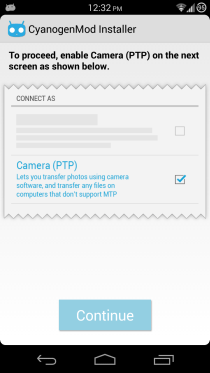
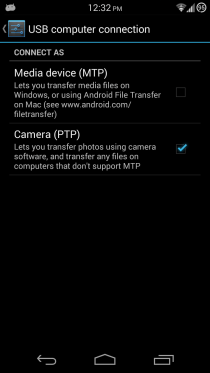
Käynnistä nyt CyanogenMod Installer Windows PC: lläsi. Se päivittää itsensä ensin tarvittaessa.
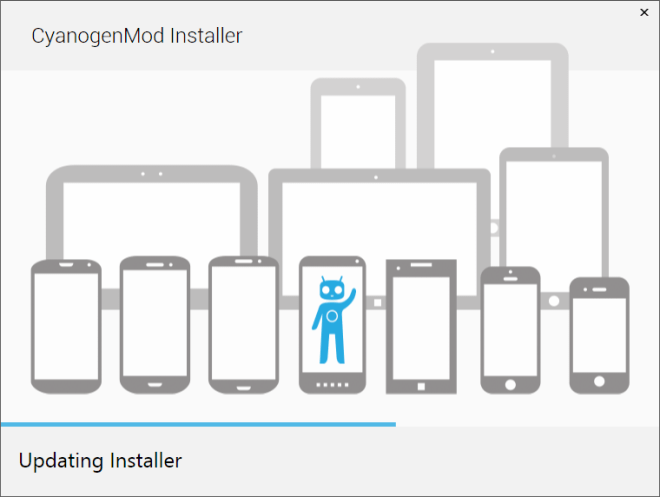
Seuraavaksi asentaja yrittää tunnistaa laitteen. Muista tässä vaiheessa kytkeä laite tietokoneeseen USB: n kautta.
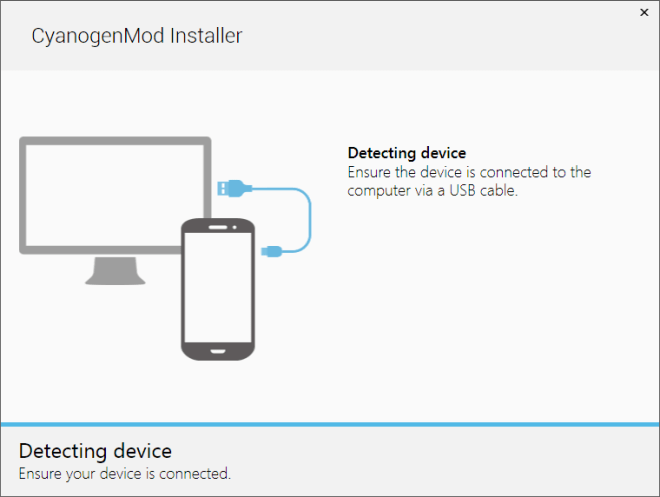
Kamera (PTP) -tilan ottaminen käyttöön laitteellasi tulee käyttöönlaskeudu näytölle ilmoittaen, että olet valmis asentamaan CM: n, ja sen pitäisi jatkaa Windowsissa. Jos olet noudattanut edellisiä vaiheita oikein, sinun pitäisi nyt nähdä Android-laitteellasi viesti, jossa ilmoitetaan, että asentaja on havainnut sen onnistuneesti.
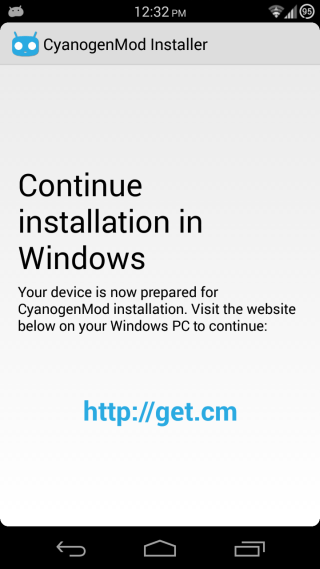
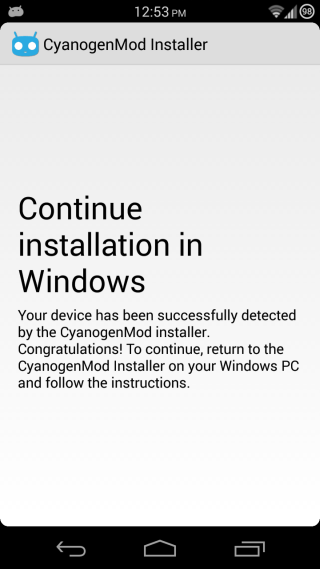
Windows-sovellus tarkastaa sitten laitteesi ja tarkistaa, onko se yhteensopiva.
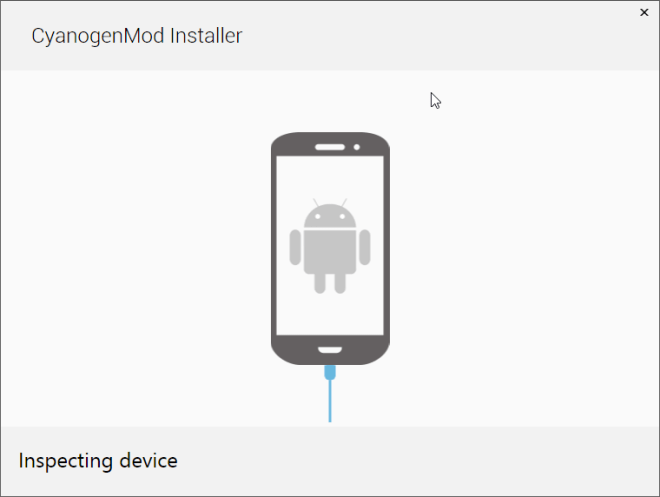
Jos sinua kehotetaan sallimaan USB-virheenkorjaus laitteellasi, muista napauttaa OK laitteen näytöllä näkyvässä valintaikkunassa.

Sen jälkeen CyanogenMod Installer käynnistyylataamalla laitteellesi tarvittavat tiedostot, aloittamalla palautusohjelmistolla, jota seuraa käyttöjärjestelmä ja lopulta jotkut järjestelmän sovellukset.
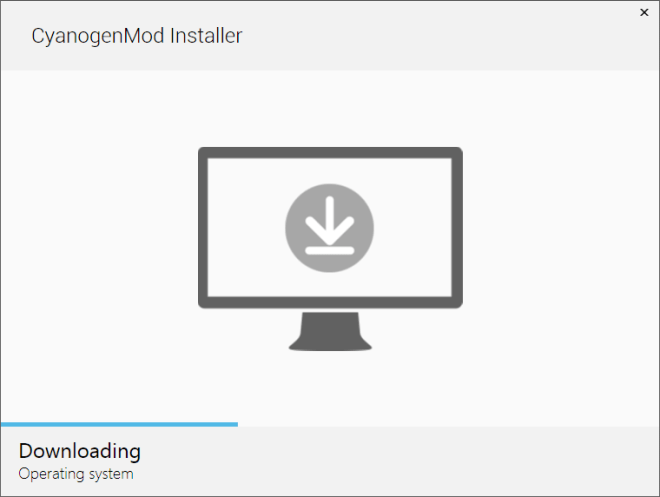
Kun kaikki on ladattu, niin sinä oletkehotettiin asentamaan ROM. Varmista vain, että olet varmuuskopioinut kaiken tarvitsemasi puhelimesta ulkoiseen SD-korttiin tai tietokoneeseen, ja kun olet valmis, napsauta Asenna.
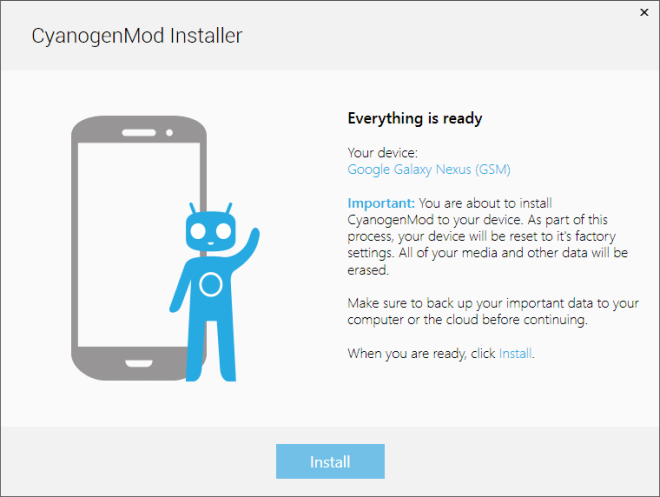
Tästä eteenpäin asentaja vieyli, käynnistämällä laitteen itse tarvittaessa ja suorittamalla kaikki tarvittavat vaiheet CyanogenModin asentamiseksi siihen. Muista vain seurata PC-sovellusta ja laitteen näyttöä ja noudattaa siellä mahdollisesti olevia ohjeita. Muutamassa minuutissa CyanogenMod on täysin valmis ja käynnissä laitteellasi.
On hienoa nähdä tällainen virallinen ratkaisusuurimmasta nimestä Android-mukautetun ROM-kohtauksen sisällä, ja toivomme, että myös muut suositut ROM-kehittäjät alkavat tarjota samanlaisia ratkaisuja vaihtamisprosessin helpottamiseksi muille kuin teknisille käyttäjille.
Mitä mieltä olet CyanogenMod Installerista? Käytätkö mieluummin tätä menetelmää vai pitäisitkö vanhaa manuaalista vilkkutapaa? Kerro siitä alla olevissa kommenteissa.










Kommentit